Il plug-in Face Refinement è una perla nascosta in DaVinci Resolve 14. Ecco cosa devi sapere.
Il plug-in Face Refinement è uno strumento che puoi trovare solo nella versione da studio di Resolve, ma potrebbe essere uno dei plug-in più potenti che ottieni per il prezzo. Lo strumento Rifinitura viso consente a coloristi ed editori di regolare la carnagione delle persone, dal ritocco del colore delle labbra alla rimozione delle borse sotto gli occhi:può fare praticamente qualsiasi cosa sul viso di un attore.
Consiglio vivamente di guardare il video tutorial qui sotto in modo da poter vedere il plug-in in azione; tuttavia, se sei limitato per lo streaming di dati, puoi trovare una versione abbreviata del riepilogo di seguito.
Sebbene il plug-in stesso sia molto sofisticato, utilizzarlo non potrebbe essere più semplice. Il programma suddivide ogni area della faccia in giù nel proprio pannello e i cursori parlano da soli.
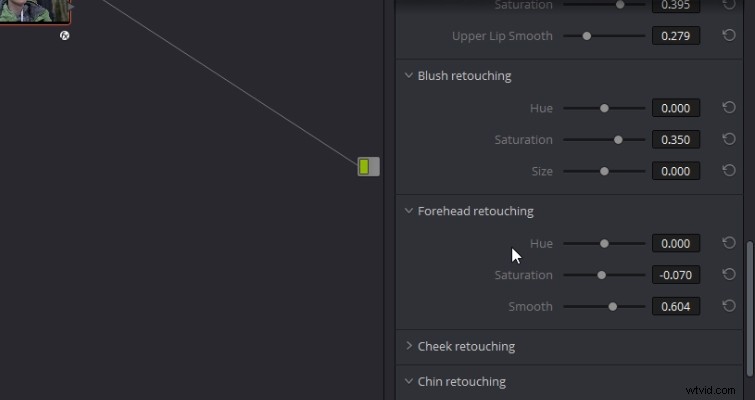
Torniamo alla pagina di modifica e immaginiamo che l'editor ci abbia lasciato delle note nei metadati. Qui dice:"Potresti per favore correggere il tono della pelle, affinare gli occhi e darle le guance arrossate?"
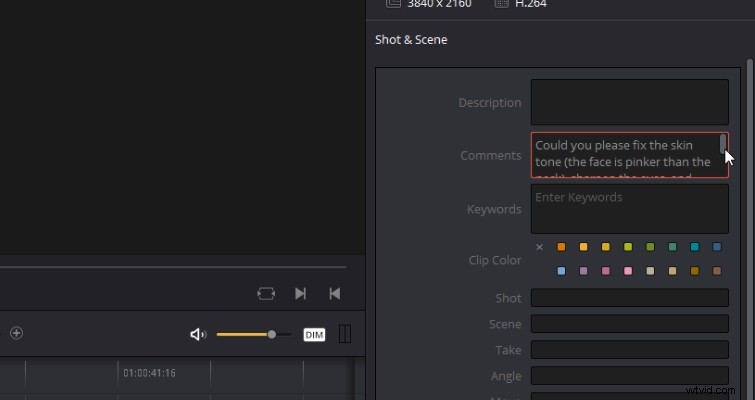
Con il nostro compito a portata di mano, andremo alla pagina a colori per iniziare. Puoi aggiungere questo plug-in dalla libreria degli effetti nella pagina di modifica; tuttavia, al momento è alquanto non ottimizzato e tende a bloccarsi, soprattutto quando si regolano i comandi oculari. Il plug-in funziona perfettamente sulla pagina a colori. Il primo passaggio consiste nell'aggiungere un nodo, quindi aprire la libreria degli effetti per cercare il plug-in Face Refinement. Quindi, come con tutti gli effetti, lo trascini sul nodo.

Nel pannello delle impostazioni degli effetti, ora abbiamo i nostri controlli Face Refinement, ma prima di poter regolare qualsiasi cosa, dobbiamo analizzare la clip. Molto semplicemente, premi analizza e lascia che Resolve faccia la sua magia. Dovresti vedere apparire un percorso maschera sui lineamenti del viso dell'attore; in caso contrario, è probabile che gli elementi visivi OpenFX non siano attivi all'interno del visualizzatore. Puoi attivarlo nel menu a discesa sotto il visualizzatore.
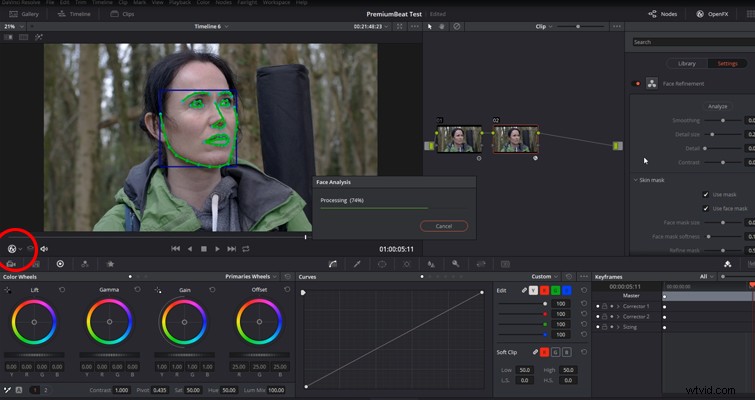
Resolve ha ora analizzato a fondo il viso e il movimento dell'attore, e il viso è pronto per essere rifinito. Tuttavia, eseguiremo un doppio controllo per assicurarci che il viso sia completamente mascherato, che puoi eseguire selezionando Mostra maschera. Possiamo vedere che Resolve ha fatto un ottimo lavoro e Resolve in generale è di prim'ordine nel monitoraggio e nell'analisi dei dati, ma posso vedere intorno all'area del mento:è leggermente tagliato. Per espandere la regione della maschera, regola semplicemente il dispositivo di scorrimento Dimensione maschera:come ho detto, questi dispositivi di scorrimento hanno un nome appropriato.
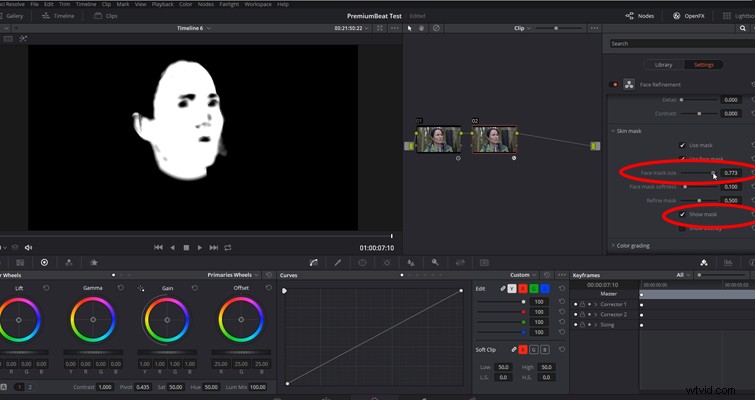
In primo luogo, l'editore vuole che gli occhi siano acuti. L'intero pannello di controllo Rifinitura viso scompone le aree del viso, quindi devi solo trovare le impostazioni degli occhi ed espandere il pannello. In precedenza, senza il plug-in Perfezionamento, avresti dovuto creare due finestre di alimentazione, affinare ciascun occhio individualmente, quindi tracciare il movimento. È un sacco di lavoro per un ritocco così semplice. Il plug-in Face Refinement semplifica tutto questo. Nella parte superiore del pannello Ritocco occhi, c'è un'opzione per aumentare la nitidezza. Questa impostazione ha solo bisogno del minimo ritocco per produrre ottimi risultati.

Successivamente, dobbiamo neutralizzare il tono della pelle. Puoi trovare le operazioni rilevanti per il colore e la luminanza complessivi del viso nel pannello di gradazione del colore. Per correggere il tono, introdurremo un po' di verde facendo scorrere la tinta verso sinistra.
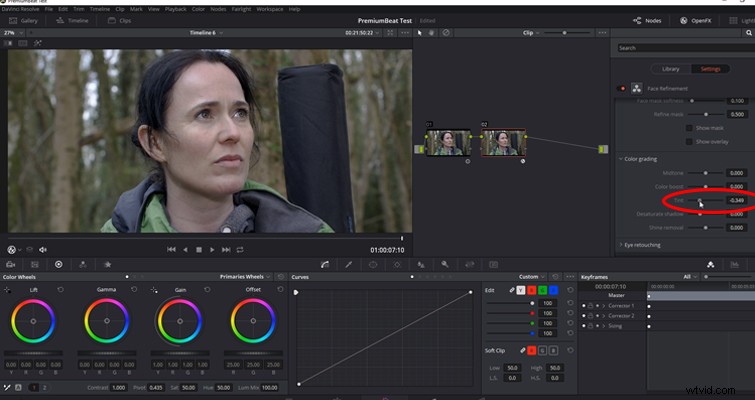
Infine, l'editore vuole che l'attrice abbia le guance rosee perché si è arrampicata. Sebbene esista un segmento per il ritocco delle guance, utilizzeremo i controlli di ritocco del blush. Aumenteremo la saturazione di 0,500. Poiché Resolve ha analizzato automaticamente dove sarebbe caduto il rossore sul viso dell'attore, non devi toccare nulla.
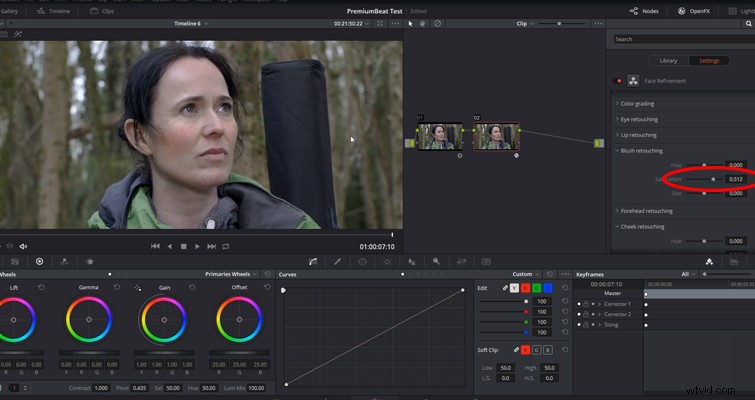
Sebbene abbiamo regolato solo tre impostazioni del viso, si spera che dovresti vedere quanto è potente questo plug-in. Dato che la versione in studio di Resolve stessa è solo una frazione del prezzo di alcuni plug-in di bellezza, come Beauty Box, vale davvero la pena usare la versione in studio se stai cercando un assistente per il trucco digitale.
